Gmail ఉపయోగపడుతుంది "తెలివైన” స్మార్ట్ కంపోజ్, స్మార్ట్ ప్రత్యుత్తరం మరియు నడ్జెస్ వంటి AI ద్వారా ఆధారితమైన ఫీచర్లు. కానీ కొన్నిసార్లు ఈ సాధనాలు వివరించలేని విధంగా పని చేయడం ఆపివేస్తాయి, మిమ్మల్ని గందరగోళానికి గురిచేస్తాయి మరియు నిరాశకు గురిచేస్తాయి.
ఈ గైడ్లో, Gmail స్మార్ట్ ఫీచర్లు విచ్ఛిన్నం కావడానికి మరియు చర్య తీసుకోవడానికి అత్యంత సాధారణ కారణాలను మేము కవర్ చేస్తాము ట్రబుల్షూటింగ్ దశలు వాటిని మళ్లీ పనిచేయడానికి. దీనితో సమస్యలను పరిష్కరించడానికి అనుసరించండి:
- స్మార్ట్ కంపోజ్ వచనాన్ని సూచించడం లేదు
- స్మార్ట్ ప్రత్యుత్తరం ప్రతిస్పందనలను రూపొందించడం లేదు
- ఫాలో-అప్ల కోసం నడ్జ్లు కనిపించడం లేదు
చివరికి, మీ Gmail ఉత్పాదకత బూస్టర్లు బ్యాకప్ అవుతాయి మరియు రన్ అవుతాయి!
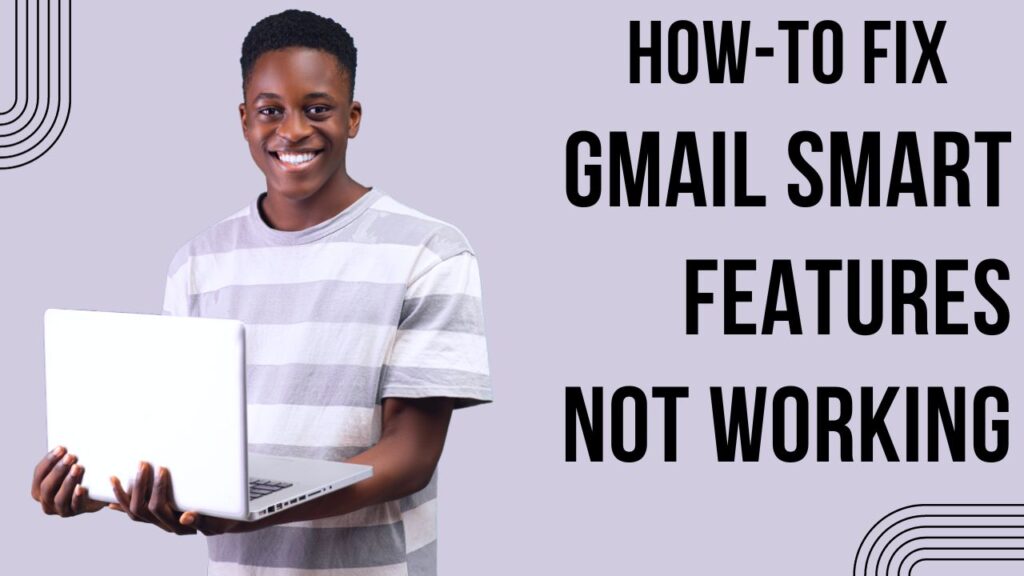
స్మార్ట్ కంపోజ్ స్వయంపూర్తి కాదు లేదా వచనాన్ని సూచించదు
మీరు టైప్ చేస్తున్నప్పుడు పూర్తి పదబంధాలు మరియు వాక్యాలను సూచించడం ద్వారా ప్రత్యుత్తరాలను మరింత త్వరగా రూపొందించడంలో మీకు సహాయపడేలా స్మార్ట్ కంపోజ్ రూపొందించబడింది. కానీ ఇది ఇకపై సూచనలను రూపొందించడం లేదని మీరు గమనించినట్లయితే, తనిఖీ చేయడానికి ఇక్కడ కొన్ని విషయాలు ఉన్నాయి:
స్మార్ట్ కంపోజ్ ఆన్ చేయబడిందని నిర్ధారించండి
కొన్ని సందర్భాల్లో, స్మార్ట్ కంపోజ్ అనుకోకుండా నిలిపివేయబడుతుంది. దాని స్థితిని తనిఖీ చేయడానికి:
- Gmail సెట్టింగ్లను తెరిచి, దానికి వెళ్లండి జనరల్ ట్యాబ్.
- క్రిందికి స్క్రోల్ చేయండి స్మార్ట్ కంపోజ్ మరియు టోగుల్ స్విచ్ ఆన్ చేయబడిందని నిర్ధారించుకోండి.
- ఆఫ్ చేసినట్లయితే, దాన్ని తిరిగి ఆన్ చేయండి మరియు ఫీచర్ మళ్లీ పని చేయడం ప్రారంభించాలి.
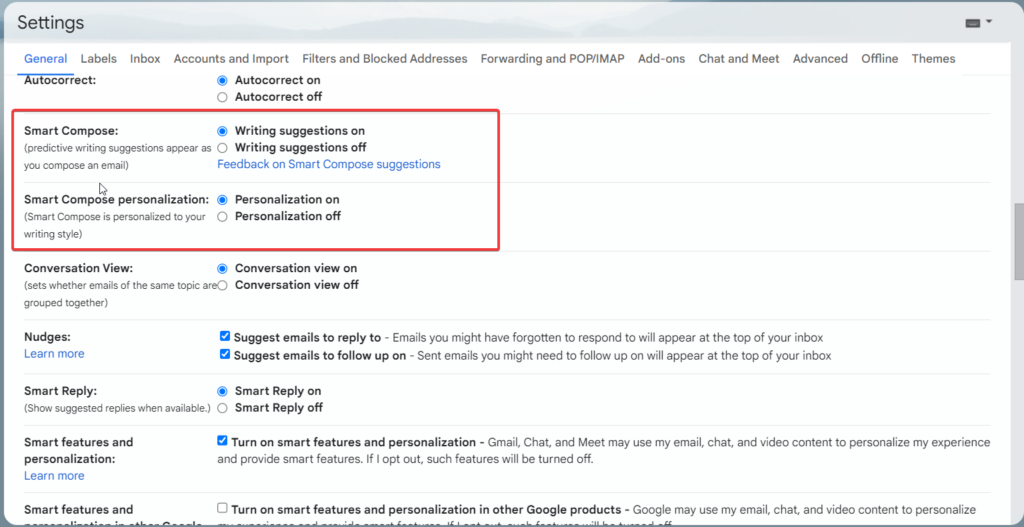
మీ Gmail మొబైల్ యాప్ లేదా డెస్క్టాప్ బ్రౌజర్ని నవీకరించండి
స్మార్ట్ కంపోజ్ అధునాతన AIపై ఆధారపడుతుంది కాబట్టి, సరిగ్గా పని చేయడానికి తాజా Gmail వెర్షన్ అవసరం.
మొబైల్లో, మీరు Play Store నుండి అత్యంత ప్రస్తుత Gmail యాప్ను ఇన్స్టాల్ చేశారని నిర్ధారించుకోండి.
డెస్క్టాప్లో, మీరు Gmail యాక్సెస్ చేయబడిన Chrome బ్రౌజర్ యొక్క తాజా వెర్షన్ని ఉపయోగిస్తున్నారని నిర్ధారించుకోండి.
విషయాలను రిఫ్రెష్ చేయడానికి నవీకరణ తర్వాత మీ పరికరం లేదా బ్రౌజర్ని పునఃప్రారంభించి కూడా ప్రయత్నించండి.
అజ్ఞాత లేదా ప్రైవేట్ బ్రౌజింగ్ మోడ్ని ఉపయోగించండి
నిర్దిష్ట బ్రౌజర్ పొడిగింపులు మరియు గోప్యతా సెట్టింగ్లు సాధారణంగా స్మార్ట్ కంపోజ్ పనితీరుకు ఆటంకం కలిగిస్తాయి.
పరీక్షగా, Chromeలో అజ్ఞాత లేదా ప్రైవేట్ బ్రౌజింగ్ విండోను తెరిచి, అక్కడ నుండి Gmailని యాక్సెస్ చేయండి. ఈ వివిక్త వాతావరణంలో స్మార్ట్ కంపోజ్ సాధ్యమయ్యే సూచనలను మళ్లీ అందించడం ప్రారంభించాలి పొడిగింపు సంఘర్షణ.
స్మార్ట్ ప్రత్యుత్తరం ప్రతిస్పందన ఎంపికలను రూపొందించడం లేదు
తెలివైన ప్రత్యుత్తరం ఇన్కమింగ్ ఇమెయిల్లను విశ్లేషిస్తుంది మరియు ప్రత్యుత్తరాన్ని వేగవంతం చేయడానికి మూడు చిన్న ప్రతిస్పందన ఎంపికలను అందిస్తుంది. కానీ అప్పుడప్పుడు ఈ ఫీచర్ పని చేయడం ఆగిపోతుంది. ఇక్కడ కొన్ని ట్రబుల్షూటింగ్ చిట్కాలు ఉన్నాయి:
మీ ఇంటర్నెట్ కనెక్షన్ని తనిఖీ చేయండి
స్మార్ట్ ప్రత్యుత్తరం క్లౌడ్లో లైవ్ AI ప్రాసెసింగ్పై ఆధారపడి ఉంటుంది కాబట్టి, అది సరిగ్గా పని చేయడానికి మీకు స్థిరమైన ఇంటర్నెట్ కనెక్షన్ అవసరం.
మీరు సమస్యలను ఎదుర్కొంటే, WiFi నుండి సెల్యులార్ డేటాకు మారడానికి ప్రయత్నించండి, కనెక్షన్ని రీసెట్ చేయడానికి మీ రూటర్ని ఆఫ్ చేసి మరియు ఆన్ చేయండి లేదా మీ వైర్లెస్ యాక్సెస్ పాయింట్కి దగ్గరగా వెళ్లండి. స్లో, స్పాటీ కనెక్షన్లు స్మార్ట్ ప్రత్యుత్తరానికి అంతరాయం కలిగిస్తాయి.
సంభాషణ వీక్షణ ప్రారంభించబడిందని నిర్ధారించుకోండి
సూచించబడిన ప్రతిస్పందనలను రూపొందించడానికి స్మార్ట్ ప్రత్యుత్తరం కోసం, మీరు Gmail సెట్టింగ్లలో సంభాషణ వీక్షణను ఆన్ చేయాలి. తనిఖీ చేయడం ఎలాగో ఇక్కడ ఉంది:
- క్లిక్ చేయండి గేర్ చిహ్నం > అన్ని సెట్టింగ్లను చూడండి.
- కు వెళ్ళండి సంభాషణ వీక్షణ విభాగం.
- నిర్ధారించుకోండి సంభాషణ వీక్షణ చెక్బాక్స్ టిక్ చేయబడింది.
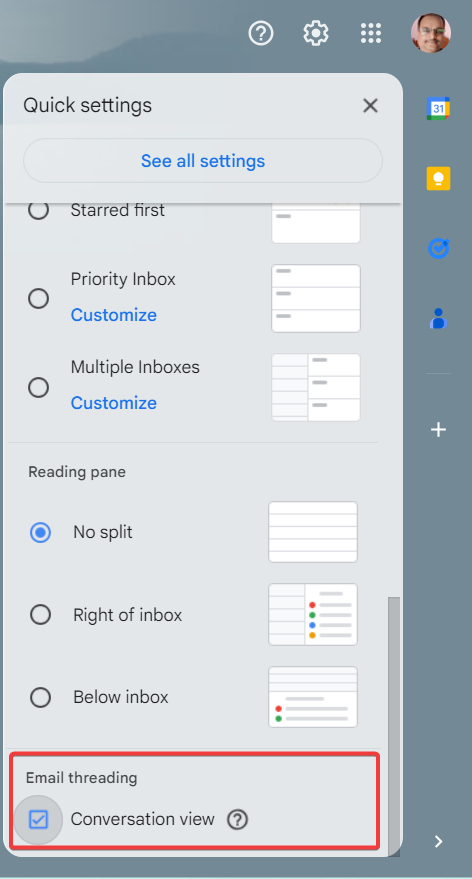
నిలిపివేయబడితే, దాన్ని మళ్లీ ప్రారంభించండి మరియు స్మార్ట్ ప్రత్యుత్తరం మళ్లీ పని చేయడం ప్రారంభించాలి.
భాష మరియు ప్రాంత పరిమితులు
నిర్దిష్ట ప్రాంతాల్లోని ఆంగ్ల భాషా ఇమెయిల్లకు స్మార్ట్ ప్రత్యుత్తరం ఉత్తమంగా పని చేస్తుందని Google పేర్కొంది. ఇతర భాషలు మరియు లొకేల్లకు ప్రస్తుతం మద్దతు పరిమితంగా ఉంది.
కాబట్టి మీరు ప్రాథమికంగా ఇతర భాషల్లో ఇమెయిల్లను పంపితే, స్మార్ట్ ప్రత్యుత్తరం అస్థిరంగా ఉండవచ్చు లేదా అందుబాటులో ఉండకపోవచ్చు. కానీ అనువాద సామర్థ్యాలు అభివృద్ధి చెందుతున్నందున ఇది కాలక్రమేణా మెరుగుపడాలి.
ఫాలో-అప్ల కోసం నడ్జ్లు కనిపించడం లేదు
Gmail నడ్జ్లు మీ దృష్టికి అవసరమైన సందేశాలను గుర్తించి, ఫాలో అప్ చేయడానికి రిమైండర్లను అందిస్తాయి. కానీ అప్పుడప్పుడు నడ్జ్లు కనిపించకుండా పోతున్నాయి. ఇక్కడ కొన్ని సాధారణ కారణాలు మరియు పరిష్కారాలు ఉన్నాయి:
నడ్జ్ నోటిఫికేషన్ సెట్టింగ్లను సర్దుబాటు చేయండి
మీరు నడ్జ్ల కోసం నోటిఫికేషన్ సెట్టింగ్లను అనుకోకుండా సర్దుబాటు చేసి ఉండవచ్చు:
- Gmailకి వెళ్లండి సెట్టింగ్లు > జనరల్.
- క్రిందికి స్క్రోల్ చేయండి నడ్జెస్ మరియు క్లిక్ చేయండి అనుకూలీకరించండి.
- నిర్ధారించుకోండి నోటిఫికేషన్లు ప్రారంభించబడ్డాయి.
- మీకు ఇష్టమైన ఫ్రీక్వెన్సీ మరియు ధ్వనిని ఎంచుకోండి.
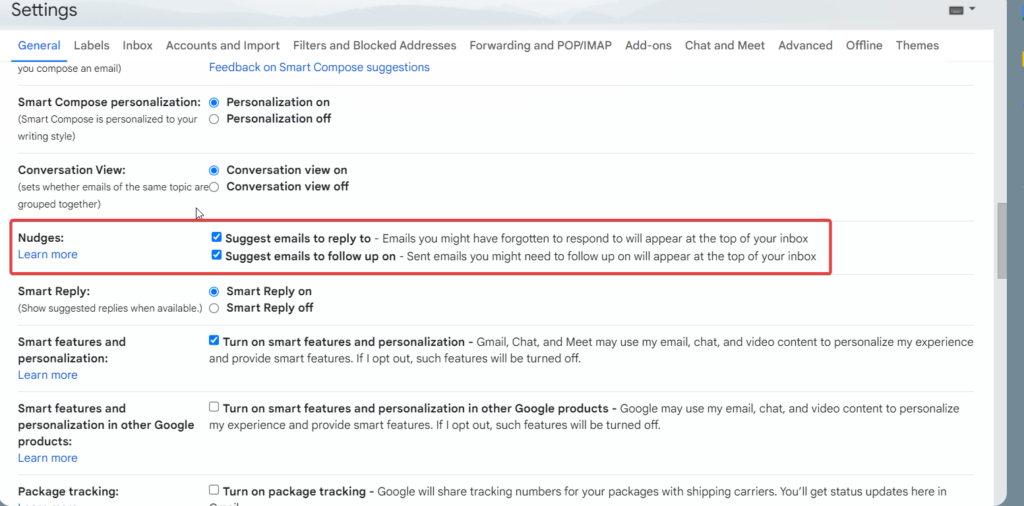
ఈ సెట్టింగ్లను ట్వీకింగ్ చేయడం వలన తరచుగా తప్పిపోయిన నడ్జ్ సమస్యలను పరిష్కరిస్తుంది.
తాజా Gmail సంస్కరణకు నవీకరించండి
స్మార్ట్ కంపోజ్ లాగా, మొబైల్ మరియు డెస్క్టాప్ రెండింటిలోనూ విశ్వసనీయంగా పని చేయడానికి నడ్జ్లకు సరికొత్త Gmail వెర్షన్ అవసరం.
యాప్ లేదా బ్రౌజర్ స్వయంచాలకంగా నవీకరించబడకపోతే, Play Store లేదా Chrome మెను ద్వారా మాన్యువల్గా అప్డేట్లను తనిఖీ చేసి, ఇన్స్టాల్ చేయండి.
పెద్ద సంఖ్యలో చదవని ఇమెయిల్లు
మీ ఇన్బాక్స్ వేలాది చదవని సందేశాలతో చిందరవందరగా ఉంటే, ఇది నడ్జ్లు సరిగ్గా కనిపించకుండా నిరోధించవచ్చు.
మీకు ఇకపై అవసరం లేని పాత ఇమెయిల్లను ఆర్కైవ్ చేయడానికి లేదా తొలగించడానికి ప్రయత్నించండి. ఇన్బాక్స్ను నిర్వహించదగిన పరిమాణానికి తగ్గించండి, తద్వారా నడ్జ్లు మళ్లీ తెరపైకి వస్తాయి.
మీ ఇన్బాక్స్ను మళ్లీ నియంత్రించండి
Gmail ఉత్పాదకతను పెంచే స్మార్ట్ ఫీచర్లు మోసపూరితంగా మారినప్పుడు, అది విసుగును కలిగిస్తుంది. కానీ చాలా సందర్భాలలో, సమస్య కాలం చెల్లిన యాప్, డిసేబుల్ సెట్టింగ్ లేదా బగ్గీ బ్రౌజర్ ఎక్స్టెన్షన్ వంటి వాటికి దారి తీస్తుంది.
ఈ గైడ్లోని ట్రబుల్షూటింగ్ చిట్కాలను అనుసరించి మీ స్మార్ట్ కంపోజ్, స్మార్ట్ రిప్లై మరియు నడ్జ్లు మళ్లీ సరిగ్గా పని చేస్తాయి.
ఇక్కడ కొన్ని చివరి సిఫార్సులు ఉన్నాయి:
- మీ Gmail యాప్ను మరియు Chrome బ్రౌజర్ను తాజాగా నిర్వహించండి.
- సమస్యలను నివారించడానికి మీ ఇన్బాక్స్ని క్రమం తప్పకుండా తొలగించండి.
- పొడిగింపు వైరుధ్యాలను వేరు చేయడానికి అజ్ఞాత మోడ్ని ఉపయోగించండి.
మీకు ఇష్టమైన Gmail స్మార్ట్ ఫీచర్లను బ్యాకప్ చేయడం మరియు అమలు చేయడంలో మీకు ఏవైనా ఇతర సమస్య ఉంటే మాకు తెలియజేయండి!






